Prenos stanj iz 7.7 na 8.3. Način prenosa podatkov
Načelo delovanja.
Nekaj besed o tem, kako se podatki prenašajo iz standardne konfiguracije " Računovodstvo", izdaja 4.5 za 1C:Enterprise 7.7 ali konfiguracijo "" (v nadaljevanju izvorne konfiguracije) v standardno konfiguracijo " Računovodstvo podjetja", izdaja 3.0 za 1C:Enterprise 8 (različica 3.0.52), v nadaljevanju "Konfiguracija sprejemnika".
POMEMBNO! Prenos podatkov je možen iz konfiguracije Računovodstvo izdaja 4.5 za 1C:Enterprise 7.7 različice 7.70.569 in novejše ali iz konfiguracije " Poenostavljeni sistem obdavčitve, ed. 1.3"različice 7.70.219 in novejše.
Priporočljivo je preklop iz izvorne konfiguracije na ciljno konfiguracijo na začetku novega obdobja (leto, četrtletje, mesec) po zaključku regulativnih operacij prejšnjega obdobja.
Prenos podatkov poteka s pomočjo specializirane obdelave, ki prenese podatke iz izvorne konfiguracijske informacijske baze v datoteko v formatu XML. Nastala datoteka se naloži v informacijsko bazo konfiguracije prejemnika z uporabo univerzalne obdelave nalaganja podatkov.
Za prenos podatkov so potrebne naslednje datoteke:
ACC_ACC8 .ert - zunanja obdelava nalaganja podatkov v zunanjo datoteko iz konfiguracije " Računovodstvo, Rev. 4.5»;
USN_ACC8 .ert - zunanja obdelava nalaganja podatkov v zunanjo datoteko iz konfiguracije " Poenostavljeni sistem obdavčitve, ed. 1.3»;
ACC_ACC8 .xml - pravila za pretvorbo podatkov.
USN_ACC8 .xml - pravila za pretvorbo podatkov.
Prenosljivi podatki.
Iz informacijske baze izvorne konfiguracije v konfiguracijo prejemnika se prenese naslednje:
Elementi referenčnih knjig;
Podatek o tekočih stanjih na knjigovodskih kontih Konfiguracijsko-izvorne informacijske baze na dan konverzije informacijske baze;
Trenutni dokumenti z datumom, ki je daljši od datuma konverzije informacijske baze.
Pretvorba poteka v dveh fazah:
Podatki iz informacijske baze Source Configuration se naložijo v ločeno datoteko (podatkovna datoteka);
Nastala datoteka se naloži v bazo informacij o konfiguraciji prejemnika.
Namestitev.
Za namestitev obdelave selitve podatkov morate uporabiti namestitveni program setup.exe. Po zagonu programa (če je število informacijskih baz 1C:Enterprise veliko, čez nekaj časa) se prikaže pogovorno okno, v katerem morate označiti tiste informacijske baze, v katerih bo nameščena obdelava prenosa podatkov. Okno je videti kot na sliki 1. Če je število informacijskih baz več kot sedem, uporabite gumba "gor" in "dol" za navigacijo. Če je izbranih več informacijskih baz, vrstica »pot« odraža lokacijo le zadnje izbrane informacijske baze. Te informacije so pomožne narave in se uporabljajo opcijsko za dodatni nadzor s strani uporabnika nad rezultatom namestitvenega programa; ne posvečajte jim posebne pozornosti, program bo sam določil, kje so nameščene informacijske baze, ki ste jih izbrali .
Slika 1 Okno za izbiro informacijskih baz med namestitvijo
Dodatno lahko določite mapo, v katero bo nameščena tudi obdelava podatkov; to storite v oknu za izbiro mape (s klikom na gumb s tremi pikami). Celotna pot do izbrane mape se bo odražala v izbirni vrstici. Po kliku na gumb »Namesti« se bodo potrebne datoteke namestile v izbrane informacijske baze in (ali) v izbrano mapo. Po zaključku lahko kliknete gumb »podrobnosti« in vidite podroben dnevnik namestitve, katere datoteke so bile zapisane v katere mape. Posledično bi morala izbrana mapa imeti nekaj podobnega naslednji sliki, glejte sliko 2.

Slika 2 Datoteke, nameščene v izbrani mapi
V podimenik ExtForms obdelava je nameščena Prehod na 1C: Računovodstvo 8, ed. 3.0 in pravila prenosa. Upoštevajte, da je nalaganje obdelavo ACC_ACC8.ert in pravila za nalaganje podatkov nadomestijo standardno obdelavo in pravila. Če želite ohraniti standardni prehodni mehanizem, namestite novo obdelavo v ločen imenik in ne v informacijsko bazo.
Postopek namestitve je podrobneje opisan na primeru namestitve poročila " za konfiguracijo "1C: Računovodstvo 7.7".
Postopek delovanja.
V programu " 1C:Računovodstvo 7.7"odpreti morate obdelavo iz dodatnih možnosti" Prehod na 1C: Računovodstvo 8, ed. 3.0", izberite mapo, v kateri se nahajajo pravila prenosa (glej sliko 3) in prenesite pravila menjave. Ni vam treba vključiti vseh pravil prenosa. Uporabite le tista, ki so potrebna, na primer za prenos stanja, ali stanja in dokumenti. Na primer, v skupino imenikov ni mogoče vključiti enega pravila, ker se po potrebi prenesejo vsi imeniki, torej samo tisti, ki so vključeni bodisi v stanja bodisi v dokumente ni "smeti" v novi informacijski bazi, če na primer nekaterih dokumentov ni v vaši bazi ali jih ne želite prenesti, vam tega pravila ni treba omogočiti.

Slika 3. Obdelava za nalaganje podatkov
Priporočam, da nastavite ime podatkovne datoteke na "C:\v77_v8\Exp77_80.xml", to je mapa, ki se pogosto privzeto uporablja v programu " 1C: Računovodstvo 8"pri nalaganju podatkov iz programov na platformi" 1C:Podjetje 7.7". Po potrebi nastavite parametre na strani " Opcije".
Med postopkom prenosa podatkov iz konfiguracije " Računovodstvo 7.7»Lahko pride do različnih napak. Tukaj predstavljena pravila prenosa se od standardnih razlikujejo po tem, da v fazi nalaganja podatkov iščejo tipične napake. Razmislimo o tistih, o katerih so prikazana sporočila.
Ničelna količina in neničelna količina elementov zaloge. Vnos stanja v prevzemno Konfiguracijo tako, da je količina materiala enaka nič, stroškovna ocena materiala pa ni enaka nič, je nemogoča in tudi nesmiselna, ker je to napaka. Zato pri prenosu stanj takšne pozicije (s količino nič) ne bodo vključene v bilančne dokumente. Posledično, če se napake ne popravijo pred prenosom podatkov, se zneski v izvoru in cilju podatkov pri prenosu stanj ne bodo ujemali, kar bo povzročilo dodatne težave pri usklajevanju. Zato v procesu prenosa podatkov iz konfiguracije " Računovodstvo 7.7» se prikažejo sporočila o odkritih napakah (glej sliko 4). Poleg tega lahko za iskanje napak priporočamo uporabo obdelave »Hitro preverjanje vodenja računovodstva«, in sicer pravilo »Odsotnost zneska, ki ni enak nič, ko je količina materiala nič«.

Slika 4.1 Sporočila o odkritih napakah
Neničelno stanje za podračun druge (tretje) stopnje, medtem ko je stanje na prvi (drugi) ravni nič. To je dokaj pogosta situacija napačnega vodenja evidenc. Tipičen primer je prikazan na sliki 4.2. Ta pogoj nastane kot posledica "prerazvrščanja" v analitičnem računovodstvu. Na primer, dogovor je naveden v dokumentih o denarnem toku, v dokumentih o kapitalizaciji pa ni dogovora, ali obratno, ali obstajajo dogovori, vendar so različni. V vseh teh primerih je stanje po pogodbah različno od nič, kljub dejstvu, da je stanje po nasprotni stranki enako nič. Podobna slika se lahko pojavi pri računovodstvu materialov in nomenklature (če je vključeno skupno obračunavanje po skladiščnih mestih): prerazvrščanje med skladišči, še posebej, če so skladiščniki materialno odgovorne osebe.

Slika 4.2 Primer napak v računovodstvu
Jasno je, da gre za napako, in jasno je, da takih bilanc nima smisla prenašati. Da bi izključili prenos tovrstnih stanj, obstaja parameter »Ne razbremeni stanja, če je na zgornji ravni ničelno stanje«. Če je ta parameter nastavljen na ena, se med nalaganjem prikažejo sporočila, prikazana na sl. 4.3 (primerjaj s sliko 4.2), ravnotežja za takšne položaje pa ne bodo razložena. Uporabite lahko različne kombinacije tega parametra s pravili za prenos različnih stanj. Če ne prenesete vseh stanj naenkrat, ampak po računovodskih odsekih, potem lahko prenesete stanja iz različnih računovodskih odsekov z različnimi vrednostmi parametrov.

Slika 4.3. Sporočila o napakah
Prazne pogodbene vrednosti ali tuje pogodbe. Problem je podoben zgoraj opisanemu, razlog je enak - napačno razvrščanje v analitičnem računovodstvu za pogodbe (glej sliko 4.4). Toda stanje za nasprotno stranko ni nič, zato zgoraj opisano pravilo preverjanja ne bo delovalo. Pri prenosu podatkov pride do napake pri knjiženju dokumenta za vnos stanj, ker prazna pogodbena vrednost ni dovoljena.

Slika 4.4 Poročilo, ki prikazuje napako
Za odpravo takšnih napak pred prenosom se v fazi nalaganja podatkov izdajo sporočila o napakah (glej sliko 4.5). Ista slika kaže, da je prišlo do druge napake: pogodba ne ustreza nasprotni stranki, tj. lastnik pogodbe je druga nasprotna stranka. Takšne napake pogosto najdemo pri spremenjenih, tj. nestandardnih konfiguracijah ali v zbirkah podatkov, ki so nastale že davno, ko tudi v standardnih konfiguracijah ni bilo dovolj strogega preverjanja skladnosti pogodb pri izpolnjevanju dokumentov.

Slika 4.5 Računovodska sporočila o napakah
Preverjanje praznih vrednosti pogodb in pogodb drugih ljudi se izvede, če je parameter " nastavljen na eno Preverite pogodbe za prazne vrednosti in skladnost z nasprotno stranko". Poleg tega lahko za iskanje napak priporočamo uporabo obdelave "Hitro preverjanje vodenja računovodstva", in sicer pravila "Odsotnost prazne analitike za pogodbe" in "Skladnost nasprotnih strank in pogodb".
Obstajajo tudi drugi pregledi napak, za več informacij nas kontaktirajte (kontakti na dnu strani).
Metode dela
Na primeru nalaganja dokumentov ločene vrste ali celo posameznih kopij dokumentov izbrane vrste bomo pokazali, kako lahko podatke prenašate po delih in ne v celoti. Označimo samo eno pravilo za nalaganje podatkov " Plačilni nalog" (glejte sliko 5). To vam bo omogočilo nalaganje samo dokumentov vrste " Plačilni nalog". Če s temi parametri kliknete na gumb " Razbremenitev", potem bodo preneseni vsi dokumenti vrste " Plačilni nalog", ki se nahaja v časovnem intervalu z " začetni datum" Avtor " Datum veljavnosti". Pritisni gumb " Namestite PVD", za tem sporočilo " Izbira podatkov za Plačilni nalog".

Slika 5 Kako nastaviti pravilo za nalaganje podatkov določene vrste
Nato kliknite gumb "Dodaj pogoj", izbrali boste lahko izbirni atribut (glejte sliko 6.1), najpogosteje je to " CurrentDocument", ki vam omogoča, da izberete posamezen dokument s seznama dokumentov te vrste. Z drugimi izbirnimi podrobnostmi lahko pridobite izbor za skupino dokumentov, na primer izberete dokumente po datumu. V vseh primerih so dokumenti izbrani v časovnem intervalu, določenem s parametri " Začetni datum"in" Datum veljavnosti".

Slika 6.1 Kako izbrati en dokument
Pomembno! "1C"), ki v nekaterih konfiguracijah ne omogoča izbire dokumentov pri nalaganju glede na podrobnosti izbire. To je posledica dejstva, da se v standardnih pravilih izbira dokumentov izvede z zahtevo brez navedbe obdobja. Takšne zahteve ne delujejo vedno.
Na podoben način lahko naložite imenike, ne celotnega imenika, ampak tako, da izberete glede na nekatere podrobnosti. Najprej izberite želeno pravilo za nalaganje podatkov, nato pa zaporedoma pritisnite gumbe " Namestite PVD"in" Dodajte pogoj". Na primer, slika 6.2 prikazuje, kako lahko razbremenite samo tiste zaposlene, s katerimi v času prehoda iz programa " 1C: Poenostavljen sistem obdavčitve, ed. 1.3" na " 1C: Računovodstvo podjetja, izdaja 3.0« (ali, kot pogosto rečejo uporabniki, prehod iz računovodstva 7.7 na 3.0) so bila vzpostavljena delovna razmerja.

Slika 6.2 Kako izbrati skupino elementov imenika
Pomembno! Napaka v standardnih pravilih je bila popravljena v predlaganih pravilih za prenos podatkov (iz podjetja "1C"), kar vodi do nepravilne izbire elementov imenika pri razkladanju z uporabo periodičnih podrobnosti imenika, tj. tiste, ki imajo različne vrednosti, nastavljene za različne datume. To je posledica dejstva, da se v standardnih pravilih izbira elementov imenika izvaja s poizvedbo brez navedbe obdobja.
Izbira na podlagi periodičnih podrobnosti imenika se opravi na datum parametra " Datum veljavnosti"!!!
Uporabite lahko kombinacijo pravil za nalaganje in izbiro podatkov. Pravila, ki imajo nastavljene izbire, bodo označena kot »[IZBOR]«. Če želite videti ali urediti izbiro določenega pravila za nalaganje podatkov, morate dvoklikniti to pravilo na seznamu pravil ali, ko ste ga izbrali, klikniti gumb " Namestite PVD".
Pomembno!Če se nalaganje predmetov izkaže za prazno ali nepopolno, morate preveriti, ali je način sinhronizacije nastavljen z 1C: Računovodstvo 8. V tem primeru bodo naloženi samo objekti, spremenjeni po prenosu (Imenik.Sinhrono računovodstvo Parameters shrani parameter Položaj zadnjega naloženega dokumenta, ki se med nalaganjem preveri s funkcijo CheckFor Upload Possibility). Polno delovanje v načinu sinhronizacije postane nemogoče. Način sinhronizacije se preveri po nalaganju pravil izmenjave. Če je način nameščen, se prikaže opozorilno okno (glejte sliko 6.5) in pozvani boste, da onemogočite način sinhronizacije.

riž. 6.5 Opozorilno okno načina sinhronizacije
Dodatne razlike od standardnih pravil
Odpravljena napaka pri prenosu PT&U s starimi vrstami potrdil: če je v dokumentih Prejem blaga in storitev vrsta potrdila enaka 2 (zastarela vrednost) in ni računa dobavitelja, napačna pretvorba tega dokumenta v BP 3.0 v vračilo dokument od kupca pride.
Napaka je bila odpravljena pri prenosu ročnih operacij, ki imajo podračun Division, v PROF različico BP. Takšna operacija ni zabeležena v BP; pojavi se napaka: "Polje Deljenje mora biti prazno." To je posledica dejstva, da so pravila zasnovana za delo z različicami CORP, vendar morata biti v PROF dimenziji DivisionDt in DivisionKt računovodskega registra prazni.
Odpravljena napaka, ki je povzročila podvajanje skupin imenikov pogodbe in posledično do podvajanja elementov tega imenika (ker se iskanje med nalaganjem izvaja ob upoštevanju nadrejenega). To je prikazano na sliki 6.6.

Slika 6.6 Rezultat prenosa imenika pogodbe standardna pravila
Tukaj v kolumni starš(skupina imenikov) z imenom 2015 Obstajata dve različni skupini imenikov z enakim imenom (v izvoru je samo ena skupina), zato se pogodbe podvajajo.
Odpravljena napaka pri prenosu bančnih dokumentov pri prenosu denarja z enega tekočega računa na drugega. IN BP 3,0 v tem primeru se ustvari dokument Bremenitev TRR z vrsto operacije Prenos na drug račun organizacije, ki se ne izvaja zaradi neizpolnjevanja podatkov Račun prejemnika. Poleg tega so podatki nepravilno izpolnjeni. račun in Debetni račun. To se bo pokazalo, če sta različni, na primer 55 in 51, potem ju je treba zamenjati. Odpravljena napaka pri izpolnjevanju podrobnosti Vrsta obveznosti v dokumentih o prenosu davka. Vse zgoraj navedeno velja za izdajo 3.0.43.215.
Rekviziti se prenašajo glavna pogodba imenik Nasprotne stranke.
Spremenjeno je pravilo za prenos imenika Nomenklatura, zdaj je metoda izbire podatkov standardno vzorčenje, ki vam omogoča izbiro elementov imenika po podrobnostih (v standardnih pravilih poenostavljenega davčnega sistema 7.7 - BP 3.0 to ni mogoče). Pri prenosu imenika Nomenklatura, se prenašajo in Cene artiklov prek povezav, tj. cene samo prenosnih postavk nomenklature. Če želite omogočiti to funkcijo, morate vrednost parametra nastaviti na eno Naložite cene pri razkladanju artiklov.
V standardnih pravilih "USN 7.7 - BP 3.0" je bila odpravljena napaka pri prenosu stanj za poravnave z nasprotnimi strankami: vrsta pogodbe je bila vedno nastavljena na drugo. Zdaj - odvisno od vrste stanja, v skladu z računovodskim oddelkom " Kalkulacije z dobavitelji in izvajalci"vrsta pogodbe = " Z dobaviteljem", glede na računovodski del" Kalkulacije s kupci in kupci"vrsta pogodbe = " S kupcem", v drugih primerih vrsta pogodbe = " drugo".
V standardnih pravilih "USN 7.7 - BP 3.0" je bila odpravljena napaka pri prenosu stanj za poravnave z nasprotnimi strankami: znesek medsebojnih poravnav je bil zabeležen v dveh podrobnostih dokumenta za vnos začetnih stanj. vsota in Znesek Kt. Zaradi tega vstopni dokument otvoritvenih stanj ni bil knjižen.
PreveriteS kupcem" (v standardnih pravilih " drugo"). Vrednost atributa " je nastavljena. Stanje plačila«, to je pomembno za pravilno izbiro računa za plačilo kupcu v bančnih plačilnih dokumentih v Konfiguraciji prejemnika.
Pri prenosu dokumentov obrazca " Plačilni nalog"vrsta pogodbe je nastavljena na " Z dobaviteljem" (v standardnih pravilih " drugo").
V standardnih pravilih "USN 7.7 - BP 3.0" je bila odpravljena napaka pri prenosu lokacij za shranjevanje: podrobnosti "niso izpolnjene" Vrsta skladišča".
Dodan parameter " Vključena menjava z regulativnimi organi": če je njegova vrednost 1, potem je prop Vrsta izmenjave z nadzornimi organi element imenika " Organizacije"nastavi na vrednost" Izmenjava v univerzalnem formatu", drugače v " Exchange Disabled"kot v standardnih pravilih. To je pomembno za ponavljajoče se (redne) prenose, da ne pokvarite nastavitve EDF.
Pravilo iskanja prenesenih elementov za imenik je bilo spremenjeno " Nasprotne stranke": najprej izvede iskanje KOSITER in kontrolna točka(če so te vrednosti izpolnjene), potem samo z KOSITER in končno z Ime. V vseh treh primerih iskanje vključuje atribut skupine (ThisGroup) in samo skupino (Parent). To je pomembno za ponavljajoče se (redne) prenose, da ne ustvarite dvojnikov za nasprotne stranke s spremenjenimi imeni PO nalaganju.
Pri prenosu nasprotnih strank izpolnite podatke CountryRegistration kar pomeni "Rusija". To je potrebno, da po nalaganju imenika nasprotnih strank v program "1C računovodstvo 8" Ni mi bilo treba ročno izpolnjevati zahtevanih podatkov CountryRegistration. Če ni izpolnjen, potem v obliki elementa imenika " Nasprotne stranke"podrobnosti bodo na voljo" Davčna številka"in" Reg. število"in podrobnosti" KOSITER"in" kontrolna točka" bo skrit.
Pravilom prenosa “USN 7.7 - BP 3.0” je dodano pravilo nalaganja podatkov za prenos imenika “Zaposleni” (v standardnih pravilih se prenaša le imenik posameznikov).
V pravilih prenosa "USN 7.7 - BP 3.0" je popravljeno pravilo prenosa za informacijski register Trenutna tarifna stopnja zaposlenih.
Značilnosti prenosa plačilnih nalogov za plačilo davka
Za plačilne naloge z vrsto transakcije Prenos davka Dodatni podatki morajo biti izpolnjeni: KBK - šifra proračunske klasifikacije, status prevajalnika itd. Strukture teh podrobnosti so v Bukh 7.7 (USN 7.7) in v BP 3,0 se ne ujema. Zlasti v BP 3,0 Nekatere od teh podrobnosti so vključene v ločen imenik Vrste davkov in plačil v proračun, povezava do katere je v plačilnem nalogu. Imenik vsebuje številne podane elemente, ki se pojavijo v informacijski bazi, na primer pri urejanju računovodske usmeritve. Pri prenosu podatkov se ti elementi prikažejo tudi pri nalaganju računovodske usmeritve. Pri nalaganju in prenašanju plačilnih nalogov element imenik Vrste davkov in plačil v proračun iskali s KBK za zamenjavo v podatkih plačilnega naloga davek. Zato je priporočljivo, da po prenosu računovodskih usmeritev preverite, ali so v imeniku vsi potrebni davki in jih po potrebi dopolnite. Pri primerjavi (sinhronizaciji) KBK v plačilnih nalogih vir in prejemnik ne upoštevata štirih kategorij KBK, kategorije 14-17, šifra podvrste dohodka: davek, kazen, globa itd. V imeniku Vrste davkov in plačil v proračun ti biti so napolnjeni z ničlami. Pri dodajanju novih elementov v imenik morajo biti tudi številke 14-17 zapolnjene z ničlami.
Prenos velikih informacijskih baz podatkov.
Prvič, pri prenosu velikih informacijskih baz lahko postopek prenosa podatkov traja zelo dolgo. To se zgodi, če je v enem računovodskem delu veliko stanja, na primer stanje blaga. Če želite skrajšati čas nalaganja, lahko uporabite tehniko razdelitve enega dokumenta " Vnos začetnih stanj"za nekaj. Če nastavite vrednost parametra " Število vrstic v bilančnem dokumentu" drugačen od nič (glejte sliko 6.3), bo nalaganje podatkov v en dokument omejeno na določeno vrednost. To lahko zelo znatno (večkrat) skrajša čas nalaganja.

Sl.6.3 Nastavitev parametrov pri prenosu podatkov z omejitvijo velikosti dokumenta " Vnos začetnih stanj»
Opomba: vrednost parametra omejuje število vrstic tabele transakcij, naloženih v en dokument " Vnos začetnih stanj", namesto da podate število vrstic samega dokumenta. Zato se bo število vrstic dokumenta razlikovalo od vrednosti parametra; to ni napaka. Pri razdelitvi dokumenta " Vnos začetnih stanj« za več dokumentov bo komentarju vsakega dokumenta na koncu vrstice dodan postfix: »-1«, »-2« itd.
POMEMBNO! Opisani algoritem za razdelitev enega dokumenta " Vnos začetnih stanj"več se uporablja samo za skrajšanje časa nalaganja podatkov; vsi dokumenti se naložijo v eno datoteko, tj. Prenos podatkov poteka v enem koraku, komentarji (postfiksi) se ustvarijo samodejno, naveden je samo en parameter. Toda ta tehnika ne reši problema pomanjkanja pomnilnika, o katerem bomo razpravljali spodaj.
Pri selitvi velikih informacijskih baz lahko pride do težave z zmanjkanjem RAM-a: ko poskusite razbremeniti, se bo program končal z ustreznim sporočilom o napaki ali brez sporočila. Poskus zamenjave računalnika z zmogljivejšim je neuporaben. V tem primeru bi morali podatke naložiti po delih in jih razdeliti na dele. To zahteva pravila prenosa, ki podpirajo navedeni način. Poglejmo, kako razbremeniti. Prvič, prenos podatkov je treba izvesti samo z enim pravilom za nalaganje (glejte sliko 6.4). Če je prenos nemogoč po enem pravilu, ga razdelimo na dele, pri čemer navedemo začetno in končno številko porcije. Vsak del bo vseboval informacije za dano število analitičnih vrednosti prve ravni, na primer stanja izdelkov, tj. določeno število vrednosti stanja na računu "41". Če poznate skupno količino analitike za račun, je enostavno izračunati število obrokov. Koliko podatkov se prenese brez težav naenkrat (v eno informacijo), je treba ugotoviti eksperimentalno, praviloma se pri nalaganju stanja na računih pojavijo težave pri prenosu, ko je stanje več tisoč ali več. Čeprav lahko zaradi prihranka časa za nalaganje podatkov priporočamo, da jih razdelite na dele, tudi če je mogoče naenkrat naložiti vsa stanja v računovodski del. Čas nalaganja je odvisen od velikosti podatkovnega dela, ne sorazmerno, ne linearno. Če torej na primer deset tisoč bilanc izdelkov razdelite na deset delov po tisoč, lahko čas raztovarjanja večkrat skrajšate. Če prenašamo prvi del, morda ne bo navedena številka začetnega dela, če se prenaša zadnji del, pa ne sme biti navedena številka končnega dela.
POMEMBNO! Pri prenosu podatkov po delih je treba v parametrih določiti postfiks, ki sodeluje pri oblikovanju komentarja dokumenta “ Vnos začetnih stanj" Pri spreminjanju številk obsega delov ne smete pozabiti spremeniti postfiksa, sicer bodo pri nalaganju v konfiguracijo prejemnika dokumenti z enakimi komentarji (postfiksi) prepisani. Ime podatkovne datoteke ni posebno pomembno. Uporabite lahko zaporedno taktiko prenosa: razkladanje - nalaganje, razkladanje - nalaganje itd. V tem primeru imena podatkovne datoteke ni treba spreminjati. Izberete lahko taktiko: najprej vse razložite, nato vse naložite. V slednjem primeru bo treba ime podatkovne datoteke spremeniti ob vsakem nalaganju. Še en primer. Če je število stanj v računovodskem delu (na primer blaga) recimo 10.000, ga razdelimo na tisoče, potem dobimo 10 delov. Vsak del mora imeti edinstveno postfix: "-1", "-2", "-3", "-4". Če razložimo vse preostalo blago in nato vse naložimo, morajo biti tudi podatkovne datoteke unikatne, na primer: “41_1”, “41_2”, “41_3”, “41_4”. Parametra »Začetek številke dela« in »Konec številke dela« naj imata naslednje vrednosti: 0, 1000; 1001, 2000; 2001, 3000; 3001, 4000.

Slika 6.4 Nastavitev parametrov pri prenosu podatkov v delih
Prenos podatkov v delih je podprt za naslednja pravila nalaganja:
-
Končni izdelki in polizdelki
Stroški prodaje
Blago odposlano
Gotovina
Finančne naložbe
Poravnave z dobavitelji in izvajalci
Druge poravnave z nasprotnimi strankami
Davki in pristojbine
Poravnave z osebjem
Obračuni z odgovornimi osebami
Poravnave z ustanovitelji
Poravnave z drugimi dolžniki in upniki
Kapital in rezerve
Prihodnji stroški
Odložene terjatve in obveznosti za davek
Finančni rezultati
Zunajbilančni računi
Osnovna sredstva
Materiali
Odstopanja v vrednosti zalog
DDV na kupljena sredstva
Nedokončana proizvodnja
Ne poskušajte slediti smešnim nasvetom, kot je: "Najprej prenesite referenčne knjige in nato ostanke." Prvič, nima smisla ločeno prenašati imenika, niti po delih niti v celoti , če pride do napake pri razkladanju stanja, potem to ne bo pomagalo. Napaka se bo najverjetneje dejansko pojavila pri prenosu stanja (med razkladanjem je to pomembno razumeti), ko se imenik prenaša s povezavami. Ni pomembno, ali je bil imenik že prenesen ali ne, pri razkladanju ostankov se bo še vedno razkladalo brez omejitev. Drugič, prenos celotnih imenikov je običajno prenos smeti;
Po končanem razkladanju morate zagnati program 1C: Računovodstvo 8. Nalaganje, tako na začetku kot med ponavljajočimi se prenosi podatkov ali dodatnimi prenosi, je treba izvesti s standardno obdelavo (glej sliko 7).

Pozor, pomembno. Zdravljenje Univerzalna izmenjava podatkov v formatu XML (v nekaterih izdajah 3.0.43.x) vsebuje napake. Uporabite lahko popravljeno obdelavo Univerzalna izmenjava podatkov v formatu XML, ki je vključen v dobavo in je nameščen v imeniku baze podatkov Računovodstvo izdaja 4.5.
Po nalaganju v program 1C: Računovodstvo 8 dokumente za vnos stanj je potrebno knjižiti, preostale dokumente pa ponovno knjižiti. To je najbolje narediti z obdelavo Skupinski prenos dokumentov, ki je v razdelku Administracija. Če ni vidna v navedenem razdelku, konfigurirajte vrstico dejanj z dodajanjem želenega ukaza (glejte sliko 7.1)

Slika 7.1 Nastavitev vrstice dejanj
Pomembno. Obdelave iz standardne konfiguracije ne morete uporabiti, ker deluje v načinu odpravljanja napak v upravljalniku (Exchange Processing.Handler DebuggingMode Flag = True) in ne dovoljuje uporabe obdelovalnika "Iskalna polja" za iskanje prenesenih predmetov za imenik " Nasprotne stranke" (glej zgoraj). Natančneje, vsi upravljavci, ki se uporabljajo med nalaganjem, so v obdelavi, vgrajeni v konfiguracijo Procesorji Prenosi iz Računovodstva77. Tako ni mogoča selitev s spremenjenimi pravili, vsaj v fazi nalaganja.
Lahko se uporabi podobna zunanja obdelava Prenos podatkov iz informacijskih baz 1Enterprise77(je vključeno v dobavo). Spodaj opisujemo, kako ga uporabljati (še enkrat - zunanja obdelava).
Po končanem razkladanju morate zagnati program 1C: Računovodstvo 8. V meniju: Datoteka - Odpri in pokaži na zunanjo obdelavo Prenos podatkov iz informacijskih baz 1Enterprise77.
Po tem se prikaže obrazec, v katerem morate določiti možnost nalaganja podatkov – Naloži podatke iz datoteke (slika 7.2).

Nato se prikaže pogovorno okno, v katerem boste morali določiti pot do naložene datoteke (glejte sliko 7.3).

S klikom na “Naloži podatke” zaženite postopek nalaganja podatkov (glej sliko 7.4), po zaključku katerega boste morali ustvariti bilanco stanja in preveriti promet v izvorni konfiguracijski bazi in ciljni konfiguraciji, v katero je bil prenos opravljen. .
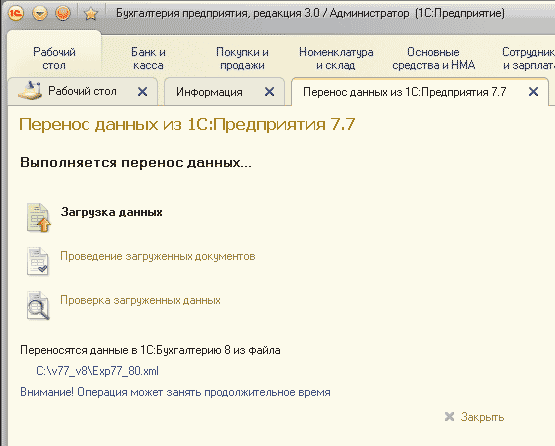
Če se med postopkom prenosa podatkov pojavi kakšna napaka, se odpre okno s sporočilom, v katerem lahko z dvoklikom odpravite napako. Če želite prejeti poročilo o napakah, ki so se pojavile z opisom in priporočili za odpravo, morate klikniti hiperpovezavo " Informacije o napaki».
Nalaganje pri ponavljajočih se prenosih podatkov ali dodatnih prenosih posameznih dokumentov ali imenikov lahko izvedete s standardno obdelavo »Univerzalna izmenjava podatkov v formatu XML«, kar bo pospešilo proces.
Tehnika pretvorbe podatkov.
Po potrebi lahko pretvorbo izvedemo v več fazah, na primer najprej bilance in nato dokumente. Možen je ponovni prenos informacij.
Stanja se prenašajo z dokumenti " Vnos začetnih stanj».
Več podrobnosti o metodologiji vnosa stanja najdete v članku na spletni strani ITS podjetja 1C (za 1C: Enterprise Accounting rev. 3.0)
Pomembno! Pred vnosom začetnih stanj je potrebno nastaviti parametre računovodske politike. Parametri računovodske politike organizacije se odčitajo na datum, ki sledi datumu vnosa stanja. Na primer, če je datum vnosa stanja 31. december 2013, potem se upoštevajo parametri računovodske politike, ki so bili določeni na dan 1. januarja 2014. To vam omogoča, da upoštevate parametre trenutne računovodske usmeritve (na primer: če je organizacija v letu 2013 uporabila poenostavljeni sistem obdavčitve in od leta 2014 prešla na splošni sistem - potem se bodo pri vnosu bilanc na dan 31. decembra 2013 upoštevali parametri računovodske politike iz leta 2014). Prepričajte se, da so bile računovodske usmeritve pravilno prenesene, po potrebi jih popravite.
Pomembno! Če se odločite začeti delati v konfiguraciji prejemnika, preden ste tja prenesli preostanek, morate najprej prenesti imenike, preden začnete delati v konfiguraciji prejemnika. V nasprotnem primeru lahko pride do napak pri prenosu stanja v neprazno bazo podatkov.
Odgovarjam na vprašanja! Pravila obdelave in prenosa, ki so vključena v dobavnem kompletu, so odprta in na noben način niso zaščitena pred kopiranjem. To ne pomeni, da ima kupec (imetnik licence) pravico do distribucije in razmnoževanja. Imetnik licence nima take pravice. Imetnik licence ima pravico do uporabe. Z uveljavljanjem te pravice lahko imetnik licence ustvarja arhivske kopije, spreminja in uporablja neomejeno število krat na neomejenem številu računalnikov. Če želite izboljšati ali popraviti pravila pretvorbe in se z njimi bolje seznaniti, jih morate naložiti v program Pretvorba podatkov. Ta program distribuira 1C in določa pravila za njegovo uporabo.
Razlogi za nakup
Redno posodobljen. Posodobitve so brezplačne šest mesecev po nakupu. Vključen v TOP 100 publikacij Infostarta.
Prednosti
Besedilo pravil in obdelava sta odprta, uporablja se tehnologija Data Conversion in sta enostavna za urejanje.
Primerjava različic
29.01.2019 Pravila posodobljena na izdajo 3.0.67.70
05.07.2018 Pravila posodobljena na izdajo 3.0.63.22
25.09.2017 Pravila posodobljena na izdajo 3.0.52.36
18. 7. 2017 Pravila posodobljena na izdajo 3.0.51.16
12.10.2016 Odpravljena napaka pri prenosu poklicnega izobraževanja in usposabljanja s starimi vrstami sprejema
08.09.2016 Pravila posodobljena na izdajo 3.0.44.102
18.06.2016 Odpravljena napaka pri prenosu ročnih operacij, ki imajo podkonto Division
31. 5. 2016 Pravila so bila posodobljena na izdajo 3.0.43.236. V standardnih konfiguracijah (izdaje BP 3.0.43.174 - 235) pri obdelavi univerzalne izmenjave podatkov XML postopek nalaganja parametrov ne deluje pravilno. Pravila so bila spremenjena, da bi se izognili tej napaki. Za nalaganje v BP 3.0 lahko uporabite tudi obdelavo Universal Data ExchangeXML, ki je vključena v dostavni paket. Med namestitvijo se zapiše v podimenik ExtForms imenika info. baze 7.7.
25. 5. 2016 Pravila posodobljena na izdajo 3.0.43.215
11.05.2016 Omejitev dolžine imena pogodbe je bila spremenjena s 50 na 100.
23. februarja 2016 Pravila posodobljena na izdajo 3.0.43.29
21. 12. 2015 Obdelava in pravila posodobljena na izdajo 3.0.42.33
11.11.2015 Dodano preverjanje načina sinhronizacije
18. 5. 2015 Obdelava in pravila posodobljena na izdajo 3.0.40.24
14.05.2015 Prenos plačilnih dokumentov za davke je zaključen
04/08/2015 Obdelava in pravila posodobljena na izdajo 3.0.39.56. V izdaji 3.0.39 je struktura računa za plačilo spremenjena: ni več tabelarnega dela »Storitve«, sedaj so blago in storitve v enem tabelarnem delu »Blago«. Zato pravil za 3.0.38 ni mogoče uporabiti za prenos v 3.0.39
04/02/2015 Obdelava in pravila posodobljena na izdajo 3.0.38.53
23. 12. 2014 Obdelava in pravila posodobljena na izdajo 3.0.37
Vsebina dobave.
Paket vključuje: obdelavo "ACC_ACC8", pravila prenosa "ACC_ACC8" in predelava Prenos podatkov iz informacijskih baz 1Enterprise77. Če vaša organizacija nima programerja s polnim delovnim časom za opravljanje dela, smo vam pripravljeni ponuditi storitve našega strokovnjaka (programer se bo povezal z vašim računalnikom prek interneta s posebnim programom za delo na daljavo in opravil potrebno delo ). Če je mogoče, zagotovite delovno podlago "1C: Računovodstvo 7.7", lahko sami prenesemo podatke in prenesemo datoteko " 1C: Računovodstvo 8" s prenesenim stanjem. Strošek te storitve ni vključen v skupno ceno paketa.
© Boris Balyasnikov, januar 2014, zadnje spremembe januar 2019.
Ne bi bilo pretirano reči, da vse uporabnike 1C: Računovodstvo 7.7, ki so se odločili za prehod na 1C: Računovodstvo 8, skrbi vprašanje prenosa podatkov. Pa ne samo mehanski prenos imenikov, ampak prenos vseh podatkov, ki so nakopičeni v računovodskih in davčnih obračunih, kar bi uporabnikom omogočilo, da takoj po nakupu novega programa začnejo delati v novem programu. Za hiter prehod z »1C: Računovodstvo 7.7« na »1C: Računovodstvo 8« je bil razvit mehanizem, imenovan »Transition Assistant«. Natančneje dva pomočnika. Ena je namenjena prenosu podatkov iz »1C: Računovodstvo 7.7«, druga je namenjena nalaganju podatkov v »1C: Računovodstvo 8«. Metodologi 1C govorijo o tem, kako uporabljati pomočnika.
Pokličite pomočnika "1C: Računovodstvo 7.7" lahko storite v meniju "Storitev - Prehod na 1C: Računovodstvo 8" (glej sliko 1).
riž. 1
Delo s pomočnikom je razdeljeno na pet korakov. Prehod iz koraka v korak se izvede s pomočjo gumbov "Naprej" in "Nazaj".
Prvi korak je medsebojno spoznavanje. Tukaj je kratek opis namena Pomočnika, lahko si ogledate informacije o prednostih "1C: Računovodstvo 8" in navedete, kje lahko dobite dodatne informacije o prehodu na "1C: Računovodstvo 8".
Drugi korak ponuja možnost preverjanja in po potrebi pridobitve posodobitve standardne konfiguracije. Priporočljivo je, da uporabite najnovejšo različico konfiguracije, saj se program nenehno posodablja zaradi sprememb zakonodaje.
Če ni posodobitev, lahko nadaljujete z delom.
Če obstaja posodobitev, lahko dobite novo izdajo konfiguracije.
Ko prejmete novo izdajo, morate posodobiti konfiguracijo. Če želite to narediti, boste morali zapustiti pomočnika in zapreti program. Po posodobitvi konfiguracije se bo pomočnik samodejno zagnal za nadaljevanje prehoda in vam bo ponudil naslednji korak.
Tretji korak zahteva, da navedete, katere informacije je treba prenesti. Na začetek leta lahko prenesete le stanja iz računovodskih in davčnih kontov.
Ali stanja na začetku leta in promet od začetka leta do konca katerega koli meseca.
Posebno pozornost je treba nameniti dejstvu, da je treba pred prehodom izvesti rutinske postopke zapiranja ob koncu meseca v vsakem mesecu, ki je vključen v obdobje raztovarjanja.
V četrtem koraku Pomočnik določi, v katero datoteko bodo zapisani naloženi podatki. Če ne spremenite privzetih nastavitev, bo pri nalaganju podatkov v 1C: Računovodstvo 8 pomočnik za prehod v 1C: Računovodstvo 8 samodejno našel navedeno datoteko.
In končno, zadnji korak je prenos podatkov. Če označite potrditveno polje »Ustvari bilanco stanja«, bo po nalaganju ustvarjena bilanca stanja, ki jo je mogoče natisniti in s katero lahko primerjate rezultat nalaganja v »1C: Računovodstvo 8«. Neposredno raztovarjanje se izvede s klikom na gumb "Razloži".
S tem je zaključeno delo pomočnika za migracijo iz "1C: Računovodstvo 7.7".
Zdaj morate teči "1C:Računovodstvo 8" in začnite prenašati podatke.
Pomočnika lahko pokličete iz menija "Storitev - Prehod iz 1C: Računovodstvo 7.7" (glej sliko 2).

riž. 2
Tako kot v 1C: Računovodstvo 7.7 je delo s pomočnikom razdeljeno na več korakov. Prehod iz koraka v korak se izvede s pomočjo gumbov "Naprej" in "Nazaj".
Prvi korak je medsebojno spoznavanje. Tukaj je kratek opis namena Pomočnika, navedeno je, kje lahko dobite dodatne informacije o prehodu na "1C: Računovodstvo 8", je namig o tem, kaj je treba storiti za prenos podatkov iz "1C: Računovodstvo 7,7".
Drugi korak ponuja možnost preverjanja in po potrebi pridobitve posodobitve standardne konfiguracije. Priporočljivo je, da uporabite najnovejšo različico konfiguracije, saj se program nenehno posodablja zaradi sprememb zakonodaje. Ko prejmete novo izdajo, morate posodobiti konfiguracijo. Če želite to narediti, boste morali zapustiti pomočnika in zapreti program. Po posodobitvi konfiguracije se bo pomočnik samodejno zagnal za nadaljevanje prehoda in vam bo ponudil naslednji korak.
Podatke o organizaciji bodo morali izpolniti samo uporabniki osnovne različice 1C: Računovodstvo 8. Upoštevajte, da se morata TIN in KPP popolnoma ujemati s TIN in KPP, vnesenima v »1C: Računovodstvo 7.7«. V "1C: Računovodstvo 8 PROF" bo organizacija samodejno ustvarjena pri nalaganju podatkov, pomočnik pa bo ta korak preskočil.
Preden začnete nalagati podatke, morate nastaviti računovodstvo zalog. Dejstvo je, da v "1C: Računovodstvo 7.7" skladišča podpirajo samo kvantitativno računovodstvo. V "1C: Računovodstvo 8" so možnosti skladiščnega računovodstva veliko širše: lahko vodite serijsko računovodstvo, lahko vodite kvantitativno in skupno računovodstvo za skladišča ali pa izklopite skladiščno računovodstvo. Če nastavitve skladiščnega računovodstva ne ustrezajo funkcionalnosti "1C: Računovodstvo 7.7" (skladiščno računovodstvo je onemogočeno), se uporabniku prikaže poziv za namestitev skladiščnega računovodstva. Če je bilo upravljanje inventarja že omogočeno, bo pomočnik ta korak preskočil.
Naslednji korak je določitev datoteke, iz katere naj se naložijo podatki. Pomočnik samodejno poišče datoteko z naloženimi podatki po imenu, ki je bilo privzeto določeno v pomočniku pri nalaganju podatkov iz "1C: Računovodstvo 7.7".
In končno, zadnji korak je nalaganje podatkov. Neposredni prenos se izvede s klikom na gumb "Prenos".
Če obkljukate potrditveno polje »Izdelaj bilance stanja«, se po nalaganju generira prometna bilanca za računovodske konte in bilanca stanja za davčne knjigovodske konte, ki ju je mogoče natisniti, s katerima lahko preverite bilanco stanja, ki je nastala ob prenosu podatkov. iz "1C: Računovodstvo 7.7".
Preden začnete delati s programom 1C: Računovodstvo 8, morate nastaviti osnovne računovodske parametre:
- vzpostaviti računovodske usmeritve;
- vzpostavitev davčnih računovodskih politik;
- vzpostaviti analitično knjigovodstvo zalog;
- nastavi uporabniške nastavitve itd.
Potrdite polje »Odpri pomočnika pri zagonu« v pomočniku za prehod iz »1C: Računovodstvo 7.7« in po nalaganju podatkov se bo pomočnik pri zagonu samodejno zagnal.
S tem je zaključen postopek prehoda iz "1C: Računovodstvo 7.7" na "1C: Računovodstvo 8".
Ali moram preklopiti na 1C:Enterprise 8.2? Če berete ta članek, pomeni, da ste na to vprašanje verjetno že odgovorili pritrdilno. Zato zdaj ne bomo več govorili o prednostih prehoda na novo platformo, ampak se bomo osredotočili neposredno na podrobnosti in značilnosti tega procesa.
1. Splošni algoritem
Torej ste se odločili, da preklopite na "osem" in želite izvedeti, kako se to naredi in kaj "grozi" za vas. V najsplošnejši obliki je diagram prehoda videti tako (slika 1).
riž. 1. Algoritem za prehod s platforme 1C:Enterprise 7.7 na platformo 1C:Enterprise 8.2
1. Nadgradnja. Prva stvar, ki jo morate storiti, je, da napišete prijavo vaše organizacije, oddate obrazec za registracijo za platformo 7.7 in kupite platformo 8.2. V tem primeru vam bo zagotovljeno popust v višini stroškov stare ploščadi, ampak ne več kot 50%. Stara platforma ostane pri vas in jo lahko še naprej uporabljate, vendar bo odstranjena iz tehnične podpore pri 1C.
2. Posodobite trenutna konfiguracija do zadnje trenutne izdaje.
3. Priprava baze podatkov za prenos. To vključuje varnostno kopiranje baze podatkov, zapiranje trenutnega obračunskega obdobja, brisanje podatkovne baze elementov, označenih za izbris, in popravljanje računovodskih napak (če obstajajo).
4. Prenos podatkov. To je glavni oder. Algoritmi in intenzivnost dela so v vsakem posameznem primeru različni.
5. Usposabljanje osebja za delo z novo konfiguracijo. Ker se konfiguracije na platformah 7.7 in 8.2 razlikujejo tako po vmesniku kot po funkcionalnosti, boste morda potrebovali usposabljanje za delo v novi konfiguraciji. Lahko ga preučite sami z uporabo ustrezne metodološke literature, vendar je bolje, da opravite specializirani tečaj o 1C.
6. Delovanje. V tej fazi, ko uporabniki začnejo delati v novem programu, se le-ta razhrošči in popravi morebitne napake pri avtomatiziranem prenosu podatkov.
Oglejmo si postopek selitve na novo platformo v kontekstu konfiguracije "1c računovodstvo".
2. Spremenite »1C: Računovodstvo 7.7« v »1C: Računovodstvo 8.2«
Strategijo in mehanizme za prenos podatkov iz »1C: Računovodstvo 7.7« v »1C: Računovodstvo 8.2« določajo naslednji dejavniki:
- čas začetka računovodstva v novem programu;
- prisotnost in kompleksnost sprememb v trenutni različici vaše konfiguracije;
- potreba po ohranjanju zgodovine poslovnih transakcij za pretekla obdobja.
Strankam svetujemo začetek dela v novem računovodskem programu od 1. januarja novega leta . To je posledica dejstva, da se večina davkov izračuna na podlagi nastanka poslovnega dogodka. Zato, da ne bi razvili sredstev za pravilen prenos zbranih rezultatov, je treba začetek dela v programu vezati na začetek obdobja davčnega poročanja. Seveda lahko začnete delati od začetka četrtletja in celo od začetka naslednjega meseca, vendar bo tak prehod povzročil večje stroške (zaradi bistvenih razlik v strukturi dokumentov v 7.7 in 8.2).
Odvisno od kombinacije zgornjih dejavnikov so lahko situacije naslednje.
Situacija 1:
Prehod iz novega leta, TIPSKA konfiguracija, pravilna stanja na računih se generirajo v starem programu
Ta možnost je preprosta in jasna, vendar je v praksi izjemno redka. Le v številnih manjših podjetjih je mogoče ustvariti pravilne bilance v starem programu neposredno pred začetkom dela v novem programu in le pod pogojem, da so predloženi in vneseni v program vsi primarni dokumenti za preteklo obdobje.
Če je to vaš primer, imate srečo. Konfiguracijo »1C:Enterprise 7.7« morate samo posodobiti na najnovejšo različico in uporabiti obdelavo »Prenos podatkov iz informacijskih baz 1C:Enterprise 7.7«, vgrajeno v »1C:Enterprise 8.2«. To lahko storite sami, brez pomoči strokovnjaka. Samo dosledno morate upoštevati navodila, navedena v obdelavi.
2. situacija:
Prehod iz novega leta, TIPSKA konfiguracija, v starem programu NI PRAVILNIH STANJ NA RAČUNIH
Standardna praksa v tem primeru je delo v starem in novem programu hkrati . V »prehodnem obdobju« (slika 2) zaposleni zaprejo prejšnje transakcije v starem programu in začnejo vnašati dokumente o novih transakcijah v nov sistem.

riž. 2. Prehodno obdobje ob menjavi platforme
Če želite premagati to obdobje z minimalnimi izgubami, lahko uporabite naslednje strategije:
- prenesti stanja »kot so« na začetek leta in na podlagi teh podatkov voditi evidenco. Ko so dosežena pravilna stanja v »sedmici«, jih je treba takoj popraviti za nazaj v »osmici«.
- zavrniti prenos nepravilnih stanj in vnesti primarne dokumente za nove transakcije v G8, ne da bi jih pozneje izvedli. V tem primeru ni pomembno, ali so stanja v programu ali ne, neknjiženi dokumenti ne bodo povzročili nobenih premikov na kontih. To je treba storiti, dokler v 1C:Enterprise 7.7 ne prejmete pravilnih bilanc. Nato se nastala stanja prenesejo v nov program na začetku leta. Zadnji korak je dosledna implementacija »primarnega«, uvedenega v novi program v prehodnem obdobju z uporabo vgrajene obdelave “Skupinska obdelava imenikov in dokumentov” .
3. situacija:
Prehod iz pol leta, TIPSKA konfiguracija
"1C: Računovodstvo 8.2" podpira številne mehanizme, pomembne za računovodstvo, katerih delovanje je odvisno od podatkov, vnesenih v dokumente med letom. Med tovrstnimi mehanizmi so že omenjeni obračun davkov po nastanku, algoritem za delitev posrednih stroškov in drugi postopki, povezani z zaključkom meseca. Ravno zaradi teh lastnosti je v tej situaciji nemogoče tako enostavno preklopiti na nov program kot v prvih dveh primerih. Da bi zmanjšali število napak, do katerih lahko pride med selitvijo, priporočamo:
- začnite delati, če ne od začetka leta, pa vsaj od začetka četrtletja;
- prenos stanja na začetek leta;
- prenos vseh primarnih dokumentov za tekoče poročevalsko obdobje (leto) v nov sistem ter obnovitev računovodskih in davčnih podatkov s skupinsko obdelavo imenikov in dokumentov.
1. Standardna rešitev "1C: Pretvorba podatkov 2.1". Ta programski izdelek se lahko uporablja za prenos informacij med konfiguracijami na platformi 1C katere koli strukture in kompleksnosti.
2. Razvoj franšizijev 1C. Mnoga podjetja, med njimi tudi podjetje « RG-Soft" (), obstajajo preizkušene metode za rešitev te težave, ki lahko znatno skrajšajo čas in proračun za prenos podatkov.
4. situacija:
Prehod iz STANDARDNE konfiguracije S PRENOSOM DOKUMENTOV PRETEKLEGA OBDOBJA
Ločeno ugotavljamo, da obstajajo podjetja, ki vzdržujejo dolgoročne (več kot eno leto) odnose po pogodbah z nasprotnimi strankami. Vodstvo takih podjetij je zainteresirano, da ima v programu zgodovino poslovnih transakcij. Prisotnost v novem programu dokumentov, vnesenih v starem programu, omogoča uporabnikom enostavno in hitro sledenje odnosom po določenih pogodbah/transakcijah.
Takšen prenos je mogoče izvesti z enakimi mehanizmi kot v prejšnji situaciji. Razlika med tem postopkom je v tem, da ni treba prenašati vseh dokumentov, temveč se lahko omejite na prenos le nekaj vrst dokumentov, stanja za ostale račune pa se vnašajo s standardno obdelavo. V tem primeru dodatni preneseni dokumenti običajno ostanejo neknjiženi.
Čeprav je mogoče dokumente za preteklo obdobje prenesti iz starega programa v novega, se s takšnim prenosom opazno poveča velikost baze podatkov in posledično tudi velikost obdelanih tabel. To lahko povzroči upočasnitev sistema. Zato ne smete uporabljati te možnosti prehoda, razen če je to nujno potrebno. Priporočljivo je, da dokumente, prenesene iz prejšnjih obdobij, pustite neknjižene, da informacije, ki jih vsebujejo, ne vplivajo na tekoče računovodstvo in davčno poročanje. Zgodovinske dokumente uporabljajte samo za referenco.
Situacija 5:
Prehod z NETIPIČNE konfiguracije na platformo 1C:Enterprise 7.7
Zgoraj opisane možnosti se uporabljajo pri prehodu iz standardne konfiguracije 1C:Enterprise 7.7, vendar se morate v praksi pogosto soočiti s spremenjenimi konfiguracijami. Organiziranje prehoda v tej situaciji je posebna možnost, ki si zasluži razmislek.
Glede na naravo sprememb v programu so na voljo naslednje tehnologije prenosa podatkov:
· če je bila konfiguracija nekoliko spremenjena in so osnovni mehanizmi podobni standardni rešitvi 1C, lahko, kot v prejšnjih možnostih, uporabite standardna orodja za prehod. Morate jih le konfigurirati ali rahlo spremeniti, da ustrezajo vašemu programu. Morda najbolj preizkušeno in zanesljivo orodje je že omenjeni "1C: Pretvorba podatkov 2.1". To orodje bo od uporabnika zahtevalo določena delovna znanja, vendar je z njegovo pomočjo mogoče organizirati avtomatiziran prenos objektov med konfiguracijami.
· če je bila konfiguracija v letih uporabe radikalno preoblikovana, se lahko izkaže, da je nastavitev standardnih orodij za selitev bolj delovno intenzivna kot pisanje lastne obdelave za te namene. Podobna situacija se pojavi v primeru organizacije prehoda iz računovodskega programa, ki ni povezan s platformami 1C. Tudi takšen prehod je mogoče izvesti, vendar univerzalne menjave ne bo mogoče doseči vnaprej. Vsak konkreten primer zahteva individualni pristop k problemu. Naše podjetje lahko ponudi svoje izkušnje pri prenosu podatkov preko datotek različnih formatov, kot so dbf, xls(Univerzalni nalagalnik iz Excela v 1C), xml.
Še ena točka, ki jo je vredno omeniti v zvezi s prehodom s platforme 7.7 na 8.2, je zadeva konsolidacija baze podatkov.
Zaradi pomanjkanja mehanizma za vzdrževanje evidenc več podjetij v eni bazi so morala številna podjetja v 1C:Enterprise 7.7 vzdrževati več baz podatkov hkrati. Ker je ta problem v osmi različici rešen, se pojavi naloga združevanja več baz podatkov v eno kot del projekta prenosa podatkov. Poleg tega ima lahko vsaka od sedmih baz svoje značilnosti.
Z zgoraj navedenimi metodami lahko vzpostavite interakcijo z vsako bazo podatkov posebej. Vendar se pojavijo številne podnaloge, ki so specifične za ta primer.
1. Poenotenje dokumentov, povezanih z določeno organizacijo. To težavo je enostavno rešiti z uporabo mehanizma predpone. Vsaki organizaciji, registrirani v programu, je dodeljena lastna črkovna predpona. Ta predpona je dodana številki dokumenta, s čimer se zagotovi edinstvenost številk.
2. Nadzor podvojenih elementov imenikov. Pri prenosu podatkov iz več informacijskih virov v en sam informacijski sistem lahko pride do situacije, ko se isti elementi imenikov, na primer ista nasprotna stranka v novem imeniku, večkrat ponovijo. Zato je po prenosu podatkov potrebno izvesti postopek primerjave in združevanja podvojenih elementov imenika.
3. Možne težave, ki se jih morate zavedati
S pravilnim načrtovanjem procesa prehoda na novo platformo se lahko izognemo številnim težavam. Vendar pa obstajajo številne posebnosti, ki se razkrijejo že v fazi izvajanja projekta. Govorimo o različnih napakah, ki nastanejo tako zaradi nepravilnih dejanj uporabnika kot zaradi tehničnih značilnosti platforme 1C:Enterprise. Oglejmo si te točke podrobneje.
3.1. Napake v izvornih podatkih
Na splošno je nedvoumna identifikacija predmeta v bazi podatkov mogoča z uporabo podatkov TIN in KPP. V sedmih sta bili obe vrednosti shranjeni v eni podrobnosti TIN/KPP in ni bilo preverjanj pravilnosti podatkov, vnesenih v to podrobnost. Možno je bilo vnesti manj številk, postaviti ločilo na napačno mesto in vpisati povsem abstraktno TIN.
Tipičen prenos, pri ustvarjanju imenika, so nasprotne stranke ločene s TIN in KPP tako, da preprosto odrežejo zahtevano število znakov. Zato se lahko v podrobnostih nove zbirke podatkov zapišejo popolnoma napačni podatki. Tako bo pravilna identifikacija predmetov med prenosom z uporabo takih podatkov zelo težavna.
Druga težava je pomanjkanje enotne oblike vnosa podatkov. Vsak uporabnik lahko vnese ime, ki mu najbolj ustreza. Predstavljajmo si, da je v eni bazi podatkov "sedem" uporabnik, ki je izpolnil "Ime" nasprotne stranke, napisal "Družba za upravljanje Vympel", v drugi bazi podatkov "sedem" pa je ista nasprotna stranka navedena kot "Družba za upravljanje Vympel". V takšni situaciji avtomatska obdelava ne bo mogla ugotoviti, da gre za isto nasprotno stranko, in jo bo dvakrat premaknila na osem. V taki bazi podatkov bo težko delati naprej, saj bo del stanja na enem elementu, drugi del pa na drugem.
3.2. Razlike v konfiguraciji
Drugo skupino napak pri prenosu povzročajo tehnološke razlike v konfiguracijah. Nekatere poslovne transakcije se v »1C:Enterprise 7.7« odražajo v več vrstah dokumentov, v »1C:Enterprise 8« pa v enem. Na primer, prejem materiala in blaga se v novem programu odraža z enim dokumentom, v starem pa z dvema. Tako se pri poskusu prenosa dokumentov »Potrdilo o prejemu materiala št. 22« in »Potrdilo o prejemu blaga št. 22« pojavi napaka pri kontroli enoličnosti. Ker je evidentiranje dveh dokumentov z isto številko v določenem obdobju nemogoče, je treba vanje umetno vnašati razlike, sistem vnašanja teh razlik pa je vnaprej dogovorjen.
Ta problem je na primer rešen z dodajanjem dodatne predpone številki prenesenega dokumenta. Za vsako funkcijo dokumenta je ta predpona dodeljena ločeno. To je lahko značilnost baze podatkov, iz katere so dokumenti preneseni, ali vrste dokumenta, iz katerega je bil prenos opravljen. Tukaj je primer oblikovanja takšne predpone. Podružnica v Krasnojarsku ima predpono "KR". Tip dokumenta »Potrdilo o prejemu«, iz katerega se izvaja prenos, ima predpono »M«. Torej, če je bila številka dokumenta v sedmici 00000031, bo številka osem naslednja:
“KR” + “M” + “00000031” = “KRM00000031”
Posledično bo v bazi podatkov zabeležena edinstvena številka.
3.3. Tehnične težave
Do napak pri prenosu podatkov lahko pride tudi zaradi tehničnih lastnosti platforme 1C:Enterprise. Na primer, standardni iskalni mehanizem po imenu ne loči velikih črk v imenu elementa imenika od malih. Pri uporabi tega mehanizma pride do zmede. V bazi podatkov sta na primer dve nasprotni stranki »l-audio« in »L-Audio«. Pri iskanju nasprotne stranke »l-audio« bo sistem našel »L-Audio«. Rezultat bo nepravilno izpolnjen dokument.
Pozoren je treba biti tudi na sam izbrani način prenosa podatkov. Zgoraj opisani primer s podvajanjem nasprotnih strank se ob prenosu iz podatkovnih zbirk podružnic podjetij morda dejansko ne izkaže za podvajanje. Podjetja, ki delujejo v različnih mestih, imajo lahko tudi nasprotne stranke, ki delujejo v različnih mestih. Podružnica podjetja L-Audio v Nižnem Novgorodu in samo podjetje L-Audio v Moskvi se lahko v bazah podatkov upravičeno imenujeta popolnoma enako. Da bi se izognili takšni zmedi, morate vnaprej izbrati način prenosa. V našem primeru lahko ločimo nasprotne stranke v različne skupine imenikov, odvisno od izvorne baze podatkov. Izbira takšne tehnike bo vplivala tudi na mehanizme nalaganja podatkov.
Zgoraj opisane metode za reševanje nastajajočih težav morda tudi niso dovolj univerzalne. Pri selitvi podatkov je zelo pomembno, da lahko kombinirate metode, uporabljene v orodju za selitev. Na primer, večino elementov imenikov prepoznamo po imenu. Hkrati bo pri prenosu dokumenta »Sprejem osnovnih sredstev v računovodstvo« ta metoda dala neželene rezultate v primeru, ko se vnese več majhnih osnovnih sredstev iste vrste (pisarniški material, pohištvo itd.), razlikujejo le po inventarni številki. Vsak dokument o sprejemu v računovodstvo bo vseboval isti predmet. In sprejeti en predmet v računovodstvo večkrat je nemogoče. Zato je zelo pomembno zagotoviti možnost prilagajanja uporabljenega orodja za selitev podatkov. V tem primeru bomo preprosto navedli, da mora biti iskanje OS izvedeno po pristopni številki (kodi).
Zaključek
Trenutno je še vedno precej podjetij, ki uporabljajo 1C:Enterprise 7.7. To je posledica dejavnikov, kot so pomanjkanje razumevanja prednosti nove platforme, nenaklonjenost spoznavanju novih tehnologij in strah pred številnimi težavami med prehodom. Na primeru 1C: Računovodstvo smo poskušali pokazati, da večina teh razlogov ni tako pomembnih. Skozi naše dejavnosti pomagamo našim strankam pri soočanju z morebitnimi težavami, povezanimi z implementacijo programov na platformi 1C:Enterprise 8. Če vas zanima vprašanje prehoda ali imate kakršna koli druga vprašanja v zvezi s platformo 1C:Enterprise 8 in konfiguracijami, ustvarjenimi na njej, so vam strokovnjaki RG-Soft na voljo!
Večina uporabnikov programa 1C 7.7 si prehod z 1C 7.7 na 8.3 (8.2) predstavlja kot nekaj zapletenega in podrejenega samo programerjem. Če organizacija nima popolnoma prenovljene konfiguracije, je bil ta članek napisan za vas in vam bo pomagal pri prehodu na 1C 8.3 ali 8.2.
Kako korak za korakom pripraviti bazo podatkov 1C 8.3 (8.2) za kasnejši prenos podatkov iz 1C 7.7
Preden začnete z delom, morate pripraviti bazo podatkov 1C 8.3 (8.2) za nadaljnje nalaganje podatkov.
Korak 1
Posodobite bazo podatkov 1C na najnovejšo izdajo, uporabite najnovejšo različico 8.2 ali 8.3. Ustreznost trenutne izdaje lahko preverite na spletni strani tehnične podpore 1C.
Kako namestiti ali posodobiti platformo 1C 8.3, si oglejte našo video vadnico:
2. korak
Izvedite rutinske zaključne posle ob koncu meseca. Poleg tega lahko svoje računovodske evidence preverite prek Storitev – Preverjanje podatkov za prehod na 1C Računovodstvo 8.Če so napake, jih popravite.
3. korak
5. korak
Ustvarite čisto bazo podatkov za nalaganje podatkov. To je potrebno za takojšen preklic prenosa podatkov v primeru nepredvidenih situacij. Izberite zgornji meni programa Administracija – nalaganje podatkov, določite ime datoteke za nalaganje in mesto, kamor bo shranjena.
Zahvaljujoč tem pripravljalnim ukrepom bodo nepotrebni predmeti odstranjeni iz baze podatkov, zbirka podatkov 1C se bo zmanjšala. Rezultati bodo preračunani in preverjena bo logična celovitost baze podatkov. Zdaj lahko začnete prenašati podatke iz 1C 7.7 v 1C 8.3 (8.2).
Kako dodati informacijsko bazo v 1C 8.3, si oglejte naslednjo video lekcijo:
Prenos podatkov iz 1C 7.7 v 1C 8.2 Računovodstvo 2.0
V najnovejši različici izdaje programa 1C 8.2 Računovodstvo 2.0 prevod iz informacijskih baz podatkov 1C 7.7 ni podprt. V skladu z zahtevami podjetja 1C je treba storiti. Torej, če v bazi podatkov 1C 8.2 izberete Storitev – Prenos podatkov iz informacijskih baz podatkov 1C Enterprise 7.7, potem dobimo napako:

Kaj pa storiti, če res potrebujete prenos in posebej na različico 1C 8.2?
Korak 1. Nalaganje podatkov iz 1C 7.7
Potrebno je prenesti datoteke, ki jih je predhodno posredoval 1C za nalaganje v 1C 8.2 Računovodstvo. Te datoteke je treba postaviti v mapo ExtForms iz vaše zbirke podatkov. V primeru je to D:\1с\77\unp_demo\ExtForms. Pri nalaganju programa 1C si lahko ogledate pot do svoje baze podatkov:

Zaženimo to obdelavo: Če je vse opravljeno pravilno, se mora pojaviti sporočilo »Nalaganje podatkov za 1C Računovodstvo 8«, izberite ga s klikom na gumb Odpri:

- Pravila nalaganja – datoteka z imenom Acc77_80.xml, kopirali smo jo v mapo ExtForms;
- Začetni in končni datum – obdobje, v katerem se bodo podatki prenašali;
- Pravila za nalaganje podatkov – objekti za nalaganje, imeniki in dokumenti, ki jih je treba naložiti v datoteko.
Podatkovna datoteka v primeru bo kopirana na namizje, vendar lahko izberete katero koli drugo mapo. Kliknite gumb Naloži pravila izmenjave. Odprl se bo seznam objektov, ki bodo razloženi iz 1C 7.7 in ki jih lahko uredite tako, da odstranite ali potrdite izbirna polja:

Odvisno od situacije lahko naložite podatke naenkrat ali po delih. Najprej razložimo imenike - 95% se jih razloži brez težav. Z drugo datoteko naložimo stanja in promet po računovodskih odsekih. Ta možnost je primerna za uporabo, če nekateri podatki niso naloženi povsem pravilno.
Korak 2. Nalaganje v 1C 8.2 Računovodstvo 2.0 iz 1C 7.7
Izberite Storitev – Prenos podatkov iz informacijskih baz podatkov 1C Enterprise 8, v oknu, ki se prikaže, izberite Naloži iz datoteke:

Izberite datoteko, ki je bila prenesena iz 1C 7.7 na namizje. Po kliku na gumb Naprej se bodo podatki naložili iz datoteke. Če se računovodstvo v bazi podatkov 1C 7.7 vzdržuje dlje časa, lahko nalaganje traja dolgo.

Če med prenosom pride do napak, bo prenesen le del podatkov in jih bo zato treba znova prenesti.
Prenos podatkov iz 1C 7.7 v 1C 8.3 Računovodstvo 3.0
Algoritem za prenos baze podatkov iz 1C 7.7 v 1C 8.3 je nekoliko drugačen v podrobnostih, vendar je na splošno podoben zgoraj opisanemu za 1C 8.2 Računovodstvo 2.0.
Korak 1
Po posodobitvi informacijske baze 1C je treba posodobiti pravila za nalaganje podatkov. To lahko storite na naslednji način.
Odprite 1C 8.3 Računovodstvo 3.0 in v spodnjem desnem kotu izberite gumb Shrani pravila prenosa, izberite različico 1C Računovodstvo 7.7 in shranite pravila tako, da določite pot do imenika ExtForms podatkovne baze:

2. korak. Nalaganje podatkov iz 1C 7.7
Možnost nalaganja iz 1C 7.7 v 1C 8.3 je privzeto, kar pomeni, da ni treba prenesti dodatnih datotek in jih dodati v bazo podatkov.
Začnimo z obdelavo raztovarjanja: Storitev – Dodatne funkcije. Najdemo napis Prehod na 1C 8.3 Računovodstvo ed. 3.0 in kliknite Odpri:

V oknu, ki se prikaže, morate izpolniti:
- Pravila nalaganja - datoteka z imenom ACC_ACC8.xml, ki se nahaja v mapi z vašo bazo (kako določiti pot do baze je opisano zgoraj), mapa ExtForms. To je tisto, kopirano iz 1C 8.3;
- Začetni datum in končni datum – obdobje, za katerega bodo podatki preneseni;
- Ime podatkovne datoteke – mesto, kamor bomo kopirali datoteko z naloženimi podatki;
- Pravila za nalaganje podatkov – objekti za nalaganje, imeniki in dokumenti, ki bodo naloženi v datoteko:

Kliknite gumb Naloži pravila izmenjave. Prikaže se seznam predmetov, ki bodo razloženi iz 1C 7.7, ki jih lahko uredite tako, da odstranite ali označite izbirna polja.
Naložite lahko po delih, ustvarite več datotek ali naložite vse podatke hkrati. Kaj storiti, je odvisno od konkretne situacije. V primeru naložimo vse podatke hkrati.
Odprimo 1C Računovodstvo 3.0 (8.3) in izberimo Tukaj bomo videli 2 načina za nalaganje podatkov:
- Naložite podatke iz informacijske baze - program 1C 8.3 bo sam našel nameščene baze podatkov in se poskusil povezati s to informacijsko bazo ter kopiral podatke od tam. Z nastavitvami lahko določite, kaj naj se naloži in kliknete gumb Naloži podatke:

- Nalaganje podatkov iz datoteke je le naša možnost. Določiti morate datoteko, ki je bila prenesena iz 1C 7.7, in kliknite gumb Naloži podatke. Če se prikaže okno, podobno spodnjemu, pomeni, da je bil prenos uspešen. V nasprotnem primeru morate prenesti bodisi po delih in popraviti napake, ki jih program daje v 1C 7.7:

Prenos podatkov iz spremenjene standardne konfiguracije 1C 7.7 v 1C 8.3 (8.2)
Prenos podatkov iz spremenjenih konfiguracij 1C 7.7 je veliko bolj zapleten zaradi prepisanih poslovnih procesov, ki ne obstajajo v izdaji programa, v katerega bomo prenašali podatke. V večini primerov mora takšne prenose opraviti strokovnjak z izkušnjami s prenosom podatkov ali dobrim poznavanjem konfiguracije pretvorbe podatkov. Obstajajo splošna načela selitve, ki jih je mogoče uporabiti za selitev takšnih konfiguracij:
- Prenos funkcionalnosti. V novi konfiguraciji je treba ponoviti funkcionalnost, ki je prisotna v 1C 7.7. Dodatni dokumenti, referenčne knjige in podrobnosti. Odstrani -CF te baze podatkov.
- ob koncu leta. Primerjajte promet na računu prej zvitki in po- morajo biti enaki.
- Prenos podatkov iz strnjene baze podatkov 1C 7.7 v standardno čisto bazo nove izdaje. Preverite podatke o prometu na računih v 1C 7.7 in 8.2 ali 8.3. Če so napake, jih popravite.
- V čisto bazo, v katero so bili naloženi podatki iz 1C 7.7, je potrebno naložiti konfiguracijsko datoteko CF, v kateri je ponovljena funkcionalnost iz 1C 7.7.
- Dodatne podrobnosti o imeniku je mogoče prenesti s konfiguracijo za pretvorbo podatkov.
Preverjanje podatkov po prenosu podatkov iz 1C 7.7 v 1C 8.3 in 8.2
Z izpisom Prometna bilanca izdelajte izpis s podatki o podkontih, vrstah obračunov, zabilančnih kontih, valutah in primerjajte z istim izpisom iz baze 1C 8.3 (8.2), v katero so bili podatki preneseni:

Trenutno je prehod iz 1C:Enterprise 7.7 na 8.3 (podobno 8.2) postal glavobol za računovodje. Po možnosti čim hitreje in brez napak. Če ste programer 1C: Računovodstvo in morate pretvoriti dokumente iz sedme različice v osmo, potem je ta članek za vas.
Naredite le nekaj korakov in vaše težave s prenosom podatkov bodo rešene. Preberite to navodilo do konca in videli boste, kako to storiti. Najprej morate pripraviti delovno mesto v računalniku za potrebne manipulacije. Prvič, vaš trdi disk mora imeti vsaj 100 GB. To je potrebno, ker je večnivojsko. Delati boste morali z več konfiguracijami 7.7.
Če potrebujete hiter in kvaliteten prehod iz 1C Računovodstvo 7.7 na 1C 8.3 nas kontaktirajte! Naš povprečni strošek na ključ je 6600 rubljev.
Prenos podatkov iz 1C 7.7 v 1C 8.3 računovodstvo 3.0
Torej, preden delate s prenosom podatkov v različico 1C 8.3, morate te podatke pripraviti v različici 7.7. Če želite to narediti, morate narediti naslednje. Recimo, da imate v računalniku delujočo zbirko podatkov »Računovodstvo za podjetje«, s katero delajo vaši računovodje. Z uporabo Export77 obdelave naložite vse potrebne dokumente v besedilno datoteko in se od tega trenutka naprej nikoli več ne vrnite v glavno delovno bazo podatkov. Vaše nadaljnje manipulacije se bodo zgodile z drugimi konfiguracijami.
Namestite najnovejšo različico 1C:Enterprise 7.7 v nov imenik. (paket vključuje standardno prazno različico (brez podatkov) in demo različico). Delali bomo s standardno različico. Zdaj zaženite to bazo podatkov in z uporabo obdelave Import 77 naložite podatke iz vaše glavne baze podatkov iz besedilne datoteke.
Pri pretvorbi podatkov nekateri dokumenti morda ne bodo obdelani. Ni strašno. Trik je v tem, da lahko to enostavno popravite po prenosu, saj v standardni bazi podatkov delate z glavnim standardnim kontnim načrtom. Zato je ne glede na to, kako sofisticirani so podračuni, to enostavno popraviti v vaši delujoči zbirki podatkov v približno 3 urah, tako da greste v vsak neobjavljeni dokument in spremenite račune, ki jih imate v svoji konfiguraciji v poljih računa.
Seveda pred prenosom kontni načrt standardne konfiguracije najprej uskladite s kontnim načrtom vaše glavne delovne baze. Možnosti so čisto individualne glede na posebnosti vaše organizacije. Ko opravite to delo, prejmete standardno konfiguracijo, napolnjeno s podatki iz vaše delujoče baze podatkov.
Zdaj moramo opraviti še en prenos podatkov. Če želite to narediti, ponovno namestite standardno ničelno konfiguracijo v nov imenik. In tja prenesite podatke iz standardne konfiguracije s svojimi podatki. Kot rezultat boste dobili idealno bazo podatkov različice 7, pripravljeno za prenos v različico 8.2.
Dejstvo je, da se podatki prenesejo neposredno v osmo različico izključno iz "nedotaknjene" standardne različice 7.7. In zdaj imate prav takšno konfiguracijo. Zdaj pa ni prazen, ampak z vašimi delovnimi podatki.
Vse! Predstavimo 1C:Enterprise 8.2. Izberite »Prenos podatkov iz različice 7.7«. in uživajte, kako vam program sam prenaša podatke iz vaše obdelane 7.7., prenaša dokumente in prikazuje primerjalno tabelo bilance različic 7.7 in 8.3.
Seveda ne bo 100-odstotnega rezultata. Toda pri 70-80 odstotkih boste dobili ujemanje. In potem bo vaše delo opravljeno šele v različici 8.3.
Morebitne netočnosti se zlahka popravijo. Še 3-4 ure je. Greš v dnevnik dokumentov in bodisi prilagodiš konte ali polja (npr. “Pogodba” ali “Splošna blagajna”). Odvisno je od stopnje razlike med vašo osnovo 7,7. od standarda. Kot rezultat vseh teh dejanj bo vaša delovna konfiguracija različice 8.3 lahko izdelala računovodske podatke skozi bilanco stanja v idealni obliki.
Po prehodu vam bo koristno, da se naučite dela v novem programu. Za to smo pripravili rubriko.
Mimogrede! Če potrebujete spremembo programov 1C, nas lahko kontaktirate!
Video o prehodu iz 1s 7,7 na 8: